Dette er bare et utgangspunkt for programmering i Visual Basic. Glad programmering
Trinn
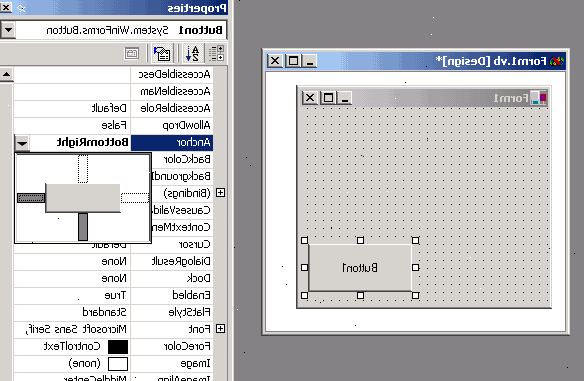
- 1Last ned Visual Basic. NET 2005 utgaven fra Når lastet ned og installert du er klar til å starte programmering, er første du må vite at en datamaskin er ekstremt dumt, og alt skal forklares til det.
- 2Åpne Visual Basic. Du vil se et vindu hvor du kan velge forskjellige typer programtyper. Heter Windows-program. Velg dette som det vil være den mest brukte.
- 3Nå kan du se et vindu i, en grå vindu med et rutenett av svarte flekker. Dette er din program plattform. Det er der du legger ulike gjenstander. De grunnleggende objekter i Visual Basic (VB) er knapp, lærebok, den nåværende teksten over, i boksen og etiketten.
- 4I venstre side av skjermen ser du en verktøykasse med en rekke gjenstander. Klikk på en som sier knappen og deretter klikke på den grå vinduet. Stedet du klikker vil være der knappen er plassert. Dette er hvordan å legge til objekter på programmet.
- 5Begynn (debug) programmet nå. Gratulerer, du har nettopp gjort ditt første program! Når du klikker på knappen se hva som skjer... absolutt ingenting. La oss gjøre noe med det.
- 6Lukk programmet
- 7Tilbake på programmet plattformen dobbeltklikk på knappen. Nå er det vises et vindu litt som notisblokk, dette er hvor du fortelle programmet hva de skal gjøre.
- 8På stedet av markøren write MsgBox ("hello world")
- 9Feilsøke programmet. Klikk på knappen. Nå hva skjer? Et nytt vindu dukker opp og sa hello world, og du nettopp ferdig med det første programmet i VB... Dette er programmet alle begynne med.
- 10Lar skrive et annet program gå til ditt program plattform.
- 11Legg en etikett. Dette merket vil bli kalt label1 (så lenge du jobber med mindre programmer er det greit, men når du beveger deg opp til mer kompliserte programmer med flere etiketter knapper editboxes det er svært vanskelig å huske hvilken knapp gjør det). Ett klikk på etiketten. I høyre side av skjermen er det en eiendom vinduet, i dette er det en som heter teksten, det er der du angi teksten på etiketten, fjerner denne. Finn den egenskap kalt navn, endre dette til lab_output den måten vet du at det er en etikett og at det gir deg en effekt av noe slag eller minst det vil.
- 12Gå tilbake til ditt program plattform legge to editboxes endre navn på dem (edit_a), (edit_b) og tømme tekstfeltet, boksene er input av programmet. Endre navn på knappen for og teksten også. Endre-knappen for å legge til.
- 13Du har sannsynligvis nå vet vi lager et program som kan legge til to tall. La oss kommer igang med koding del. Dobbeltklikk på knappen slette MsgBox ("hello world") og ingenting annet.
- 14Skriv lab_output. Text = ("edit_a.text + edis_b, tekst").
- 15Dette vil gjøre programmet legge hva står i editboxes.
- 16Hvis programmet er debuged nå, og du klikker på knappen Legg til du får en feilmelding.
- 17For å unngå feil, gjøre bruk av en if / deretter andre setning som er der programmet er bedt om en uttalelse er sann hvis det er da det gjør noe hvis ikke så gjør noe annet.
- 18I koden for knappen være forgrunnen du skrive lab.... Du skriver om edit_a.text = ("") eller edit_b.text = ("") og deretter \ newline MsgBox ("skrive noe å legge til") \ newline annet \ newline lab_output.text = ("edit_a.text + edis_b, tekst "). \ Newline slutten
- 19Du laget et program som kan legge to tall. Du kan gjøre det samme med andre matematiske operasjoner, legge til nye knapper for hver operasjon på plattformen, og du kan lage deg en enkel kalkulator.
- 20Nå er det litt noe fordi edit_a. Teksten er irriterende å skrive hele tiden. Du kan definere det som kalles en variabel. På toppen av koding vinduet har du en setning som starter med private sub eller noe sånt. Under dette skriver du dim a, b som desimal. Andre variabler er streng heltall boolean, alle disse er i hjelp manual, for nå desimalen er alt du trenger.
- 21Under din dim write a = edit_a. Tekst b = edit_b.text
- 22Gå tilbake ned til din knapp koden endre edit_a. Tekst og edit_b.text til den nylig definerte variabler a og b.
- 23Feilsøke programmet.
Tips
- I motsetning til i enkelte andre språk, er kapitalisering ikke et reelt problem (men den innebygde editoren vanligvis prøver å rydde opp i syntaks).
- Prøver å lage et avansert program er ikke en god første gang programmet idé. I stedet gjøre enklere ting som Hello World programmer før du kan håndtere mer kompliserte VB elementer.
- Finne generelle enkel kode metoder som hvis da annet uttalelser bidrar til å holde deg motivert.
- Ha en grunnleggende forståelse av logiske operatører, variabler, hvis / så uttalelser, loops, og avslutt / goto uttalelser. Det vil også hjelpe hvis du hadde kunnskap om programmering generelt og også hvordan datamaskinen fungerer.
- Hvis du står fast uten å vite hvordan man skal gjøre noe skje så kan du prøve å sette et objekt navn og legge en. deretter en boks vil vise mulige ting du kan skrive neste. Søke i dem, du vet aldri hva du kan finne.
- Sjekk din kode for formatering feil og skrivefeil. Etter hvert vil du gå glipp av en skrivefeil i koden og bruke lang tid på å prøve å finne den.
- Gå sakte og ta deg tid.
- Den beste måten å starte på er å bruke tutorials.
- BASIC (og selvfølgelig VB varianter) er et relativt enkelt språk å lære og bli vant til. Men med denne enkelheten kommer en høy-nivå språk. Dette betyr at du ikke kan få tilgang til systemet kjerne med koden din. Hvis du trenger denne tilgangen, prøv C eller forsamling.
Advarsler
- Ikke gjør for mange feil som er så vanskelig å finne det tar evigheter å gjøre det.
- Visual Basic er ikke laget for grafisk intensive spill, bruke et språk som Java eller Flash hvis det er det du ønsker å gjøre.
- Visual Basic. NET er nesten ingenting som sin eldre VB6 og VB5 kolleger.
Ting du trenger
- en datamaskin
- Internett (hjelp)
- Visual Basic. NET (programmet)
- selv motivasjon og tålmodighet
- tid
- et mål
